2021 PEUGEOT 508 phone
[x] Cancel search: phonePage 246 of 292
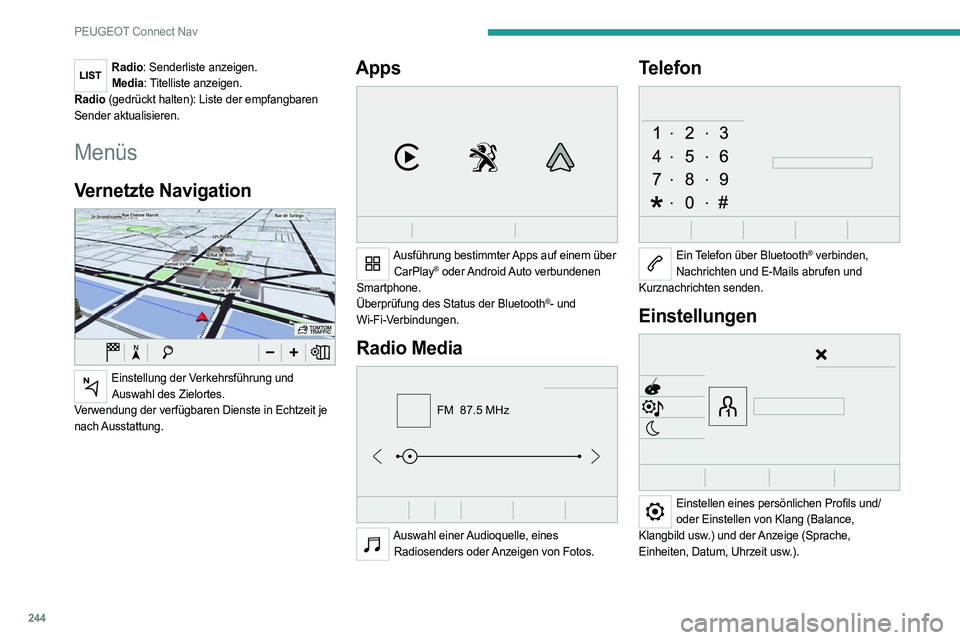
244
PEUGEOT Connect Nav
Radio: Senderliste anzeigen.Media: Titelliste anzeigen.
Radio (gedrückt halten): Liste der empfangbaren
Sender aktualisieren.
Menüs
Vernetzte Navigation
Einstellung der Verkehrsführung und Auswahl des Zielortes.
Verwendung der verfügbaren Dienste in Echtzeit je
nach Ausstattung.
Apps
Ausführung bestimmter Apps auf einem über CarPlay® oder Android Auto verbundenen
Smartphone.
Überprüfung des Status der Bluetooth
®- und
Wi-Fi-Verbindungen.
Radio Media
FM 87.5 MHz
Auswahl einer Audioquelle, eines Radiosenders oder Anzeigen von Fotos.
Telefon
Ein Telefon über Bluetooth® verbinden,
Nachrichten und E-Mails abrufen und
Kurznachrichten senden.
Einstellungen
Einstellen eines persönlichen Profils und/ oder Einstellen von Klang (Balance,
Klangbild usw.) und der Anzeige (Sprache,
Einheiten, Datum, Uhrzeit usw.).
Fahrzeug
Aktivieren, Deaktivieren oder Einstellen bestimmter Fahrzeugfunktionen.
Klimaanlage
21,518,5
Verwaltung der verschiedenen Einstellungen von Temperatur und Gebläsestärke.
Page 252 of 292
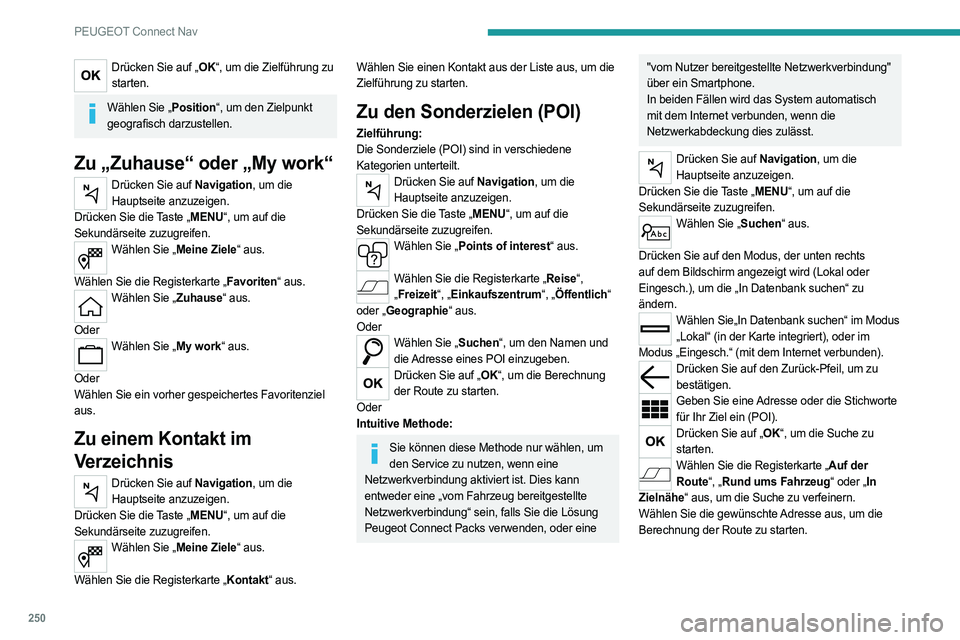
250
PEUGEOT Connect Nav
Drücken Sie auf „OK“, um die Zielführung zu starten.
Wählen Sie „Position“, um den Zielpunkt geografisch darzustellen.
Zu „Zuhause“ oder „My work“
Drücken Sie auf Navigation, um die Hauptseite anzuzeigen.
Drücken Sie die Taste „MENU“, um auf die
Sekundärseite zuzugreifen.
Wählen Sie „Meine Ziele“ aus.
Wählen Sie die Registerkarte „Favoriten“ aus.
Wählen Sie „Zuhause“ aus.
Oder
Wählen Sie „My work“ aus.
Oder
Wählen Sie ein vorher gespeichertes Favoritenziel
aus.
Zu einem Kontakt im
Verzeichnis
Drücken Sie auf Navigation, um die Hauptseite anzuzeigen.
Drücken Sie die Taste „MENU“, um auf die
Sekundärseite zuzugreifen.
Wählen Sie „Meine Ziele“ aus.
Wählen Sie die Registerkarte „Kontakt“ aus.
Wählen Sie einen Kontakt aus der Liste aus, um die
Zielführung zu starten.
Zu den Sonderzielen (POI)
Zielführung:
Die Sonderziele (POI) sind in verschiedene
Kategorien unterteilt.
Drücken Sie auf Navigation, um die Hauptseite anzuzeigen.
Drücken Sie die Taste „MENU“, um auf die
Sekundärseite zuzugreifen.
Wählen Sie „Points of interest“ aus.
Wählen Sie die Registerkarte „Reise“,
„ Freizeit“, „Einkaufszentrum“, „Öffentlich“
oder „Geographie“ aus.
Oder
Wählen Sie „Suchen“, um den Namen und die Adresse eines POI einzugeben.
Drücken Sie auf „OK“, um die Berechnung der Route zu starten.
Oder
Intuitive Methode:
Sie können diese Methode nur wählen, um den Service zu nutzen, wenn eine
Netzwerkverbindung aktiviert ist. Dies kann
entweder eine „vom Fahrzeug bereitgestellte
Netzwerkverbindung“ sein, falls Sie die Lösung
Peugeot Connect Packs verwenden, oder eine
"vom Nutzer bereitgestellte Netzwerkverbindung"
über ein Smartphone.
In beiden Fällen wird das System automatisch
mit dem Internet verbunden, wenn die
Netzwerkabdeckung dies zulässt.
Drücken Sie auf Navigation, um die Hauptseite anzuzeigen.
Drücken Sie die Taste „MENU“, um auf die
Sekundärseite zuzugreifen.
Wählen Sie „Suchen“ aus.
Drücken Sie auf den Modus, der unten rechts
auf dem Bildschirm angezeigt wird (Lokal oder
Eingesch.), um die „In Datenbank suchen“ zu
ändern.
Wählen Sie„In Datenbank suchen“ im Modus „Lokal“ (in der Karte integriert), oder im
Modus „Eingesch.“ (mit dem Internet verbunden).
Drücken Sie auf den Zurück-Pfeil, um zu bestätigen.
Geben Sie eine Adresse oder die Stichworte für Ihr Ziel ein (POI).
Drücken Sie auf „OK“, um die Suche zu starten.
Wählen Sie die Registerkarte „Auf der Route“, „Rund ums Fahrzeug“ oder „In
Zielnähe“ aus, um die Suche zu verfeinern.
Wählen Sie die gewünschte Adresse aus, um die
Berechnung der Route zu starten.
Zu einem Punkt auf der Karte
Drücken Sie auf Navigation, um die Hauptseite anzuzeigen.
Erkunden Sie die Karte, indem Sie Ihren Finger
darüber gleiten lassen.
Wählen Sie das Ziel aus, indem Sie auf die Karte
drücken.
Tippen Sie auf den Bildschirm, um eine Position anzugeben und ein Untermenü
anzuzeigen.
Drücken Sie auf diese Taste, um die Zielführung zu starten.
Oder
Drücken Sie auf diese Taste, um die angezeigte Adresse zu speichern.
Das lange Drücken auf einen Punkt öffnet eine Liste der POI in der Nähe.
Zu GPS-Koordinaten
Drücken Sie auf Navigation, um die Hauptseite anzuzeigen.
Erkunden Sie die Karte, indem Sie Ihren Finger
darüber gleiten lassen.
Berühren Sie den Bildschirm mit einem Finger, um
zum nächsten Bild zu gelangen.
Drücken Sie auf diese Taste, um die Weltkarte anzuzeigen.
Wählen Sie mithilfe des Gitternetzes durch Zoomen
das gewünschte Land oder die gewünschte Region
aus.
Page 253 of 292
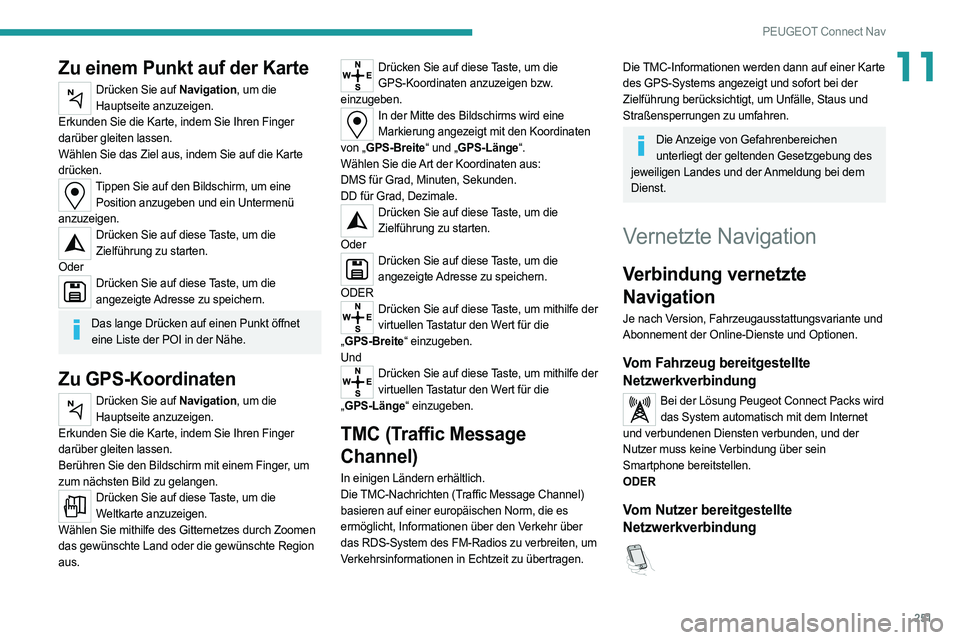
251
PEUGEOT Connect Nav
11Zu einem Punkt auf der Karte
Drücken Sie auf Navigation, um die Hauptseite anzuzeigen.
Erkunden Sie die Karte, indem Sie Ihren Finger
darüber gleiten lassen.
Wählen Sie das Ziel aus, indem Sie auf die Karte
drücken.
Tippen Sie auf den Bildschirm, um eine Position anzugeben und ein Untermenü
anzuzeigen.
Drücken Sie auf diese Taste, um die Zielführung zu starten.
Oder
Drücken Sie auf diese Taste, um die angezeigte Adresse zu speichern.
Das lange Drücken auf einen Punkt öffnet eine Liste der POI in der Nähe.
Zu GPS-Koordinaten
Drücken Sie auf Navigation, um die Hauptseite anzuzeigen.
Erkunden Sie die Karte, indem Sie Ihren Finger
darüber gleiten lassen.
Berühren Sie den Bildschirm mit einem Finger, um
zum nächsten Bild zu gelangen.
Drücken Sie auf diese Taste, um die Weltkarte anzuzeigen.
Wählen Sie mithilfe des Gitternetzes durch Zoomen
das gewünschte Land oder die gewünschte Region
aus.
Drücken Sie auf diese Taste, um die GPS-Koordinaten anzuzeigen bzw.
einzugeben.
In der Mitte des Bildschirms wird eine Markierung angezeigt mit den Koordinaten
von „GPS-Breite“ und „GPS-Länge“.
Wählen Sie die Art der Koordinaten aus:
DMS für Grad, Minuten, Sekunden.
DD für Grad, Dezimale.
Drücken Sie auf diese Taste, um die Zielführung zu starten.
Oder
Drücken Sie auf diese Taste, um die angezeigte Adresse zu speichern.
ODER
Drücken Sie auf diese Taste, um mithilfe der virtuellen Tastatur den Wert für die
„ GPS-Breite“ einzugeben.
Und
Drücken Sie auf diese Taste, um mithilfe der virtuellen Tastatur den Wert für die
„ GPS-Länge“ einzugeben.
TMC (Traffic Message
Channel)
In einigen Ländern erhältlich.
Die TMC-Nachrichten (Traffic Message Channel)
basieren auf einer europäischen Norm, die es
ermöglicht, Informationen über den Verkehr über
das RDS-System des FM-Radios zu verbreiten, um
Verkehrsinformationen in Echtzeit zu übertragen.
Die TMC-Informationen werden dann auf einer Karte
des GPS-Systems angezeigt und sofort bei der
Zielführung berücksichtigt, um Unfälle, Staus und
Straßensperrungen zu umfahren.
Die Anzeige von Gefahrenbereichen
unterliegt der geltenden Gesetzgebung des
jeweiligen Landes und der Anmeldung bei dem
Dienst.
Vernetzte Navigation
Verbindung vernetzte
Navigation
Je nach Version, Fahrzeugausstattungsvariante und
Abonnement der Online-Dienste und Optionen.
Vom Fahrzeug bereitgestellte
Netzwerkverbindung
Bei der Lösung Peugeot Connect Packs wird das System automatisch mit dem Internet
und verbundenen Diensten verbunden, und der
Nutzer muss keine Verbindung über sein
Smartphone bereitstellen.
ODER
Vom Nutzer bereitgestellte
Netzwerkverbindung
Page 254 of 292
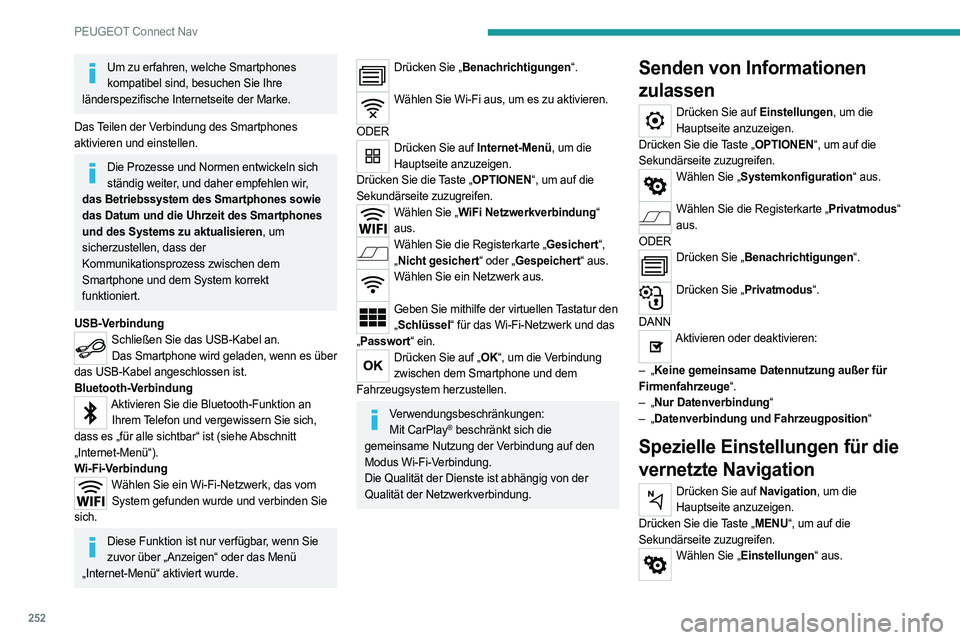
252
PEUGEOT Connect Nav
Um zu erfahren, welche Smartphones kompatibel sind, besuchen Sie Ihre
länderspezifische Internetseite der Marke.
Das Teilen der Verbindung des Smartphones
aktivieren und einstellen.
Die Prozesse und Normen entwickeln sich ständig weiter, und daher empfehlen wir,
das Betriebssystem des Smartphones sowie
das Datum und die Uhrzeit des Smartphones
und des Systems zu aktualisieren, um
sicherzustellen, dass der
Kommunikationsprozess zwischen dem
Smartphone und dem System korrekt
funktioniert.
USB-Verbindung
Schließen Sie das USB-Kabel an. Das Smartphone wird geladen, wenn es über
das USB-Kabel angeschlossen ist.
Bluetooth-Verbindung
Aktivieren Sie die Bluetooth-Funktion an Ihrem Telefon und vergewissern Sie sich,
dass es „für alle sichtbar“ ist (siehe Abschnitt
„Internet-Menü“).
Wi-Fi-Verbindung
Wählen Sie ein Wi-Fi-Netzwerk, das vom System gefunden wurde und verbinden Sie
sich.
Diese Funktion ist nur verfügbar, wenn Sie zuvor über „Anzeigen“ oder das Menü
„Internet-Menü“ aktiviert wurde.
Drücken Sie „Benachrichtigungen“.
Wählen Sie Wi-Fi aus, um es zu aktivieren.
ODER
Drücken Sie auf Internet-Menü, um die Hauptseite anzuzeigen.
Drücken Sie die Taste „OPTIONEN“, um auf die
Sekundärseite zuzugreifen.
Wählen Sie „WiFi Netzwerkverbindung“ aus.
Wählen Sie die Registerkarte „Gesichert“, „ Nicht gesichert“ oder „Gespeichert“ aus.
Wählen Sie ein Netzwerk aus.
Geben Sie mithilfe der virtuellen Tastatur den
„ Schlüssel“ für das Wi-Fi-Netzwerk und das
„ Passwort“ ein.
Drücken Sie auf „OK“, um die Verbindung
zwischen dem Smartphone und dem
Fahrzeugsystem herzustellen.
Verwendungsbeschränkungen: Mit CarPlay® beschränkt sich die
gemeinsame Nutzung der Verbindung auf den
Modus Wi-Fi-Verbindung.
Die Qualität der Dienste ist abhängig von der
Qualität der Netzwerkverbindung.
Senden von Informationen
zulassen
Drücken Sie auf Einstellungen, um die Hauptseite anzuzeigen.
Drücken Sie die Taste „OPTIONEN“, um auf die
Sekundärseite zuzugreifen.
Wählen Sie „Systemkonfiguration“ aus.
Wählen Sie die Registerkarte „Privatmodus“
aus.
ODER
Drücken Sie „Benachrichtigungen“.
Drücken Sie „Privatmodus“.
DANN
Aktivieren oder deaktivieren:
–
„Keine gemeinsame Datennutzung außer für
Firmenfahrzeuge“.
–
„Nur Datenverbindung“
–
„Datenverbindung und Fahrzeugposition“
Spezielle Einstellungen für die
vernetzte Navigation
Drücken Sie auf Navigation, um die Hauptseite anzuzeigen.
Drücken Sie die Taste „MENU“, um auf die
Sekundärseite zuzugreifen.
Wählen Sie „Einstellungen“ aus.
Page 256 of 292
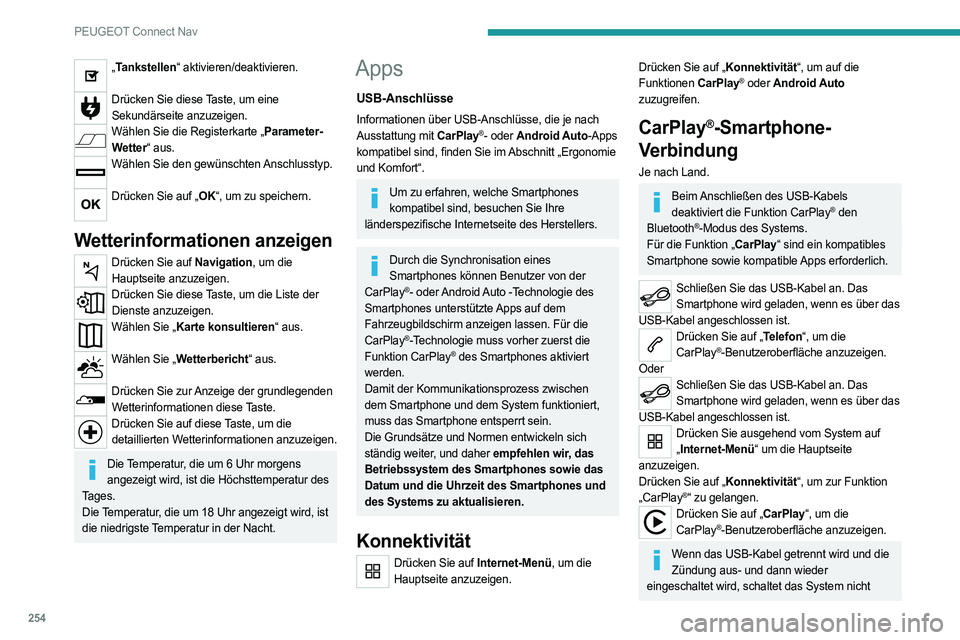
254
PEUGEOT Connect Nav
„Tankstellen“ aktivieren/deaktivieren.
Drücken Sie diese Taste, um eine
Sekundärseite anzuzeigen.
Wählen Sie die Registerkarte „Parameter-Wetter“ aus.
Wählen Sie den gewünschten Anschlusstyp.
Drücken Sie auf „OK“, um zu speichern.
Wetterinformationen anzeigen
Drücken Sie auf Navigation, um die
Hauptseite anzuzeigen.
Drücken Sie diese Taste, um die Liste der Dienste anzuzeigen.
Wählen Sie „Karte konsultieren“ aus.
Wählen Sie „Wetterbericht“ aus.
Drücken Sie zur Anzeige der grundlegenden
Wetterinformationen diese Taste.
Drücken Sie auf diese Taste, um die detaillierten Wetterinformationen anzuzeigen.
Die Temperatur, die um 6 Uhr morgens angezeigt wird, ist die Höchsttemperatur des
Tages.
Die Temperatur, die um 18 Uhr angezeigt wird, ist
die niedrigste Temperatur in der Nacht.
Apps
USB-Anschlüsse
Informationen über USB-Anschlüsse, die je nach
Ausstattung mit CarPlay®- oder Android Auto-Apps
kompatibel sind, finden Sie im Abschnitt „Ergonomie
und Komfort“.
Um zu erfahren, welche Smartphones kompatibel sind, besuchen Sie Ihre
länderspezifische Internetseite des Herstellers.
Durch die Synchronisation eines Smartphones können Benutzer von der
CarPlay
®- oder Android Auto -Technologie des
Smartphones unterstützte Apps auf dem
Fahrzeugbildschirm anzeigen lassen. Für die
CarPlay
®-Technologie muss vorher zuerst die
Funktion CarPlay® des Smartphones aktiviert
werden.
Damit der Kommunikationsprozess zwischen
dem Smartphone und dem System funktioniert,
muss das Smartphone entsperrt sein.
Die Grundsätze und Normen entwickeln sich
ständig weiter, und daher empfehlen wir, das
Betriebssystem des Smartphones sowie das
Datum und die Uhrzeit des Smartphones und
des Systems zu aktualisieren.
Konnektivität
Drücken Sie auf Internet-Menü, um die Hauptseite anzuzeigen.
Drücken Sie auf „Konnektivität“, um auf die
Funktionen CarPlay® oder Android Auto
zuzugreifen.
CarPlay®-Smartphone-
Verbindung
Je nach Land.
Beim Anschließen des USB-Kabels
deaktiviert die Funktion CarPlay® den
Bluetooth®-Modus des Systems.
Für die Funktion „CarPlay“ sind ein kompatibles
Smartphone sowie kompatible Apps erforderlich.
Schließen Sie das USB-Kabel an. Das Smartphone wird geladen, wenn es über das
USB-Kabel angeschlossen ist.
Drücken Sie auf „Telefon“, um die CarPlay®-Benutzeroberfläche anzuzeigen.
Oder
Schließen Sie das USB-Kabel an. Das Smartphone wird geladen, wenn es über das
USB-Kabel angeschlossen ist.
Drücken Sie ausgehend vom System auf „ Internet-Menü“ um die Hauptseite
anzuzeigen.
Drücken Sie auf „Konnektivität“, um zur Funktion
„CarPlay
®“ zu gelangen.Drücken Sie auf „CarPlay“, um die CarPlay®-Benutzeroberfläche anzuzeigen.
Wenn das USB-Kabel getrennt wird und die Zündung aus- und dann wieder
eingeschaltet wird, schaltet das System nicht
automatisch zum RADIO MEDIA-Modus; die
Quelle muss manuell geändert werden.
Android Auto-Smartphone-Verbindung
Je nach Land.
Installieren Sie die „Android Auto“-App auf
dem Smartphone über „Google Play“.
Für die Funktion „Android Auto“ sind ein
kompatibles Smartphone sowie kompatible Apps
erforderlich.
Schließen Sie das USB-Kabel an. Das Smartphone wird geladen, wenn es über das
USB-Kabel angeschlossen ist.
Drücken Sie ausgehend vom System auf „ Internet-Menü“ um die Hauptseite
anzuzeigen.
Drücken Sie auf „Konnektivität“, um zur Funktion
„Android Auto“ zu gelangen.
Drücken Sie auf „Android Auto“, um die App des Systems zu starten.
Während des Vorgangs werden mehrere Bildschirmseiten über bestimmte Funktionen
angezeigt.
Annehmen, um die Verbindung zu starten und
abzuschließen.
Am Rand der Anzeige Android Auto bleibt
der Zugang zur Auswahl der verschiedenen
Audioquellen mithilfe der Touchscreen-Tasten in der
oberen Leiste verfügbar.
Page 257 of 292
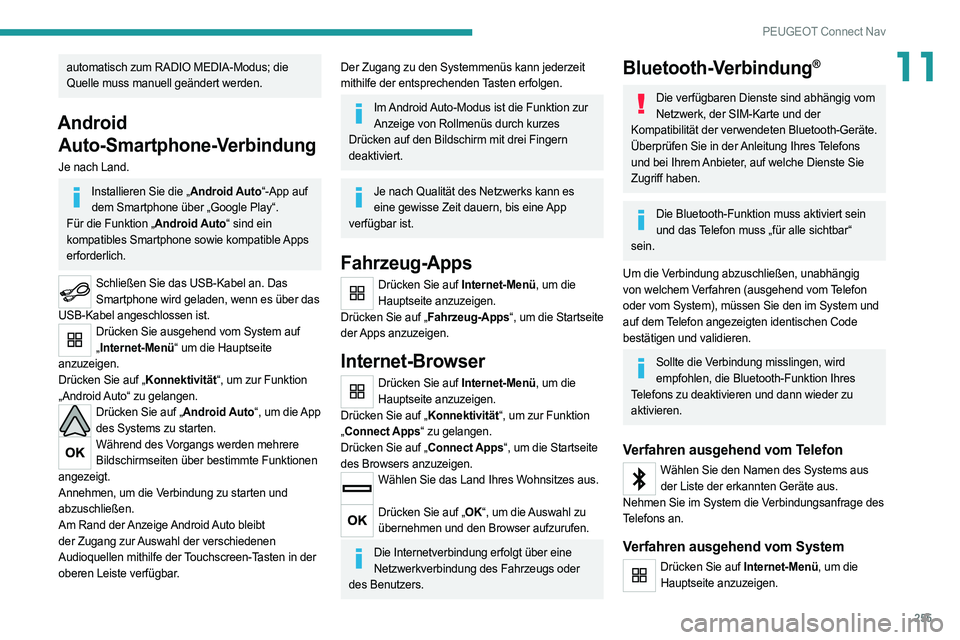
255
PEUGEOT Connect Nav
11automatisch zum RADIO MEDIA-Modus; die
Quelle muss manuell geändert werden.
Android Auto-Smartphone-Verbindung
Je nach Land.
Installieren Sie die „Android Auto“-App auf
dem Smartphone über „Google Play“.
Für die Funktion „Android Auto“ sind ein
kompatibles Smartphone sowie kompatible Apps
erforderlich.
Schließen Sie das USB-Kabel an. Das Smartphone wird geladen, wenn es über das
USB-Kabel angeschlossen ist.
Drücken Sie ausgehend vom System auf „ Internet-Menü“ um die Hauptseite
anzuzeigen.
Drücken Sie auf „Konnektivität“, um zur Funktion
„Android Auto“ zu gelangen.
Drücken Sie auf „Android Auto“, um die App des Systems zu starten.
Während des Vorgangs werden mehrere Bildschirmseiten über bestimmte Funktionen
angezeigt.
Annehmen, um die Verbindung zu starten und
abzuschließen.
Am Rand der Anzeige Android Auto bleibt
der Zugang zur Auswahl der verschiedenen
Audioquellen mithilfe der Touchscreen-Tasten in der
oberen Leiste verfügbar.
Der Zugang zu den Systemmenüs kann jederzeit
mithilfe der entsprechenden Tasten erfolgen.
Im Android Auto-Modus ist die Funktion zur Anzeige von Rollmenüs durch kurzes
Drücken auf den Bildschirm mit drei Fingern
deaktiviert.
Je nach Qualität des Netzwerks kann es eine gewisse Zeit dauern, bis eine App
verfügbar ist.
Fahrzeug-Apps
Drücken Sie auf Internet-Menü, um die Hauptseite anzuzeigen.
Drücken Sie auf „Fahrzeug-Apps“, um die Startseite
der Apps anzuzeigen.
Internet-Browser
Drücken Sie auf Internet-Menü, um die Hauptseite anzuzeigen.
Drücken Sie auf „Konnektivität“, um zur Funktion
„ Connect Apps“ zu gelangen.
Drücken Sie auf „Connect Apps“, um die Startseite
des Browsers anzuzeigen.
Wählen Sie das Land Ihres Wohnsitzes aus.
Drücken Sie auf „OK“, um die Auswahl zu
übernehmen und den Browser aufzurufen.
Die Internetverbindung erfolgt über eine Netzwerkverbindung des Fahrzeugs oder
des Benutzers.
Bluetooth-Verbindung®
Die verfügbaren Dienste sind abhängig vom Netzwerk, der SIM-Karte und der
Kompatibilität der verwendeten Bluetooth-Geräte.
Überprüfen Sie in der Anleitung Ihres Telefons
und bei Ihrem Anbieter, auf welche Dienste Sie
Zugriff haben.
Die Bluetooth-Funktion muss aktiviert sein und das Telefon muss „für alle sichtbar“
sein.
Um die Verbindung abzuschließen, unabhängig
von welchem Verfahren (ausgehend vom Telefon
oder vom System), müssen Sie den im System und
auf dem Telefon angezeigten identischen Code
bestätigen und validieren.
Sollte die Verbindung misslingen, wird empfohlen, die Bluetooth-Funktion Ihres
Telefons zu deaktivieren und dann wieder zu
aktivieren.
Verfahren ausgehend vom Telefon
Wählen Sie den Namen des Systems aus der Liste der erkannten Geräte aus.
Nehmen Sie im System die Verbindungsanfrage des
Telefons an.
Verfahren ausgehend vom System
Drücken Sie auf Internet-Menü, um die Hauptseite anzuzeigen.
Page 258 of 292
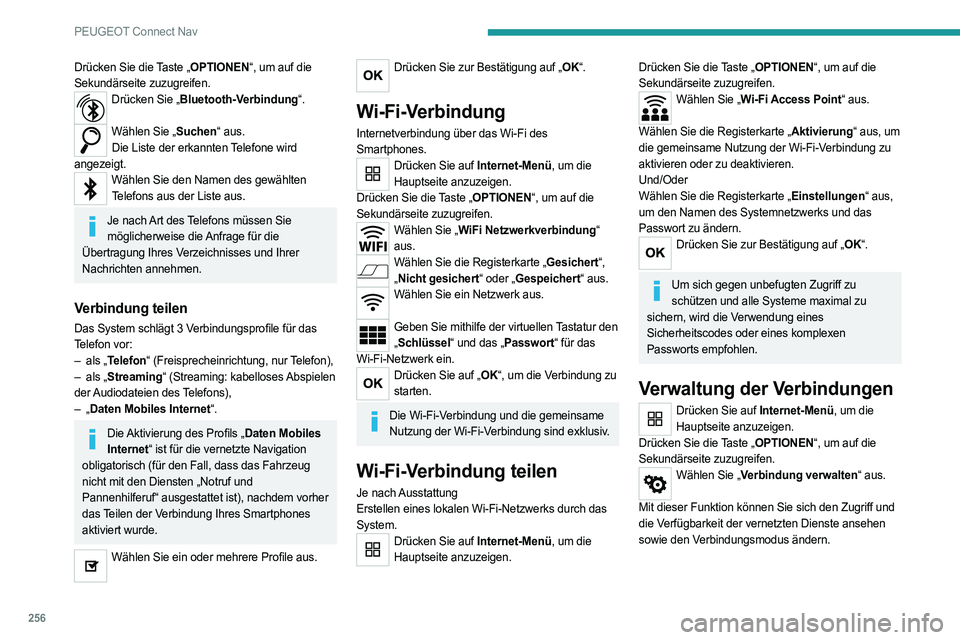
256
PEUGEOT Connect Nav
Drücken Sie die Taste „OPTIONEN“, um auf die
Sekundärseite zuzugreifen.
Drücken Sie „Bluetooth-Verbindung“.
Wählen Sie „Suchen“ aus.
Die Liste der erkannten Telefone wird
angezeigt.
Wählen Sie den Namen des gewählten Telefons aus der Liste aus.
Je nach Art des Telefons müssen Sie möglicherweise die Anfrage für die
Übertragung Ihres Verzeichnisses und Ihrer
Nachrichten annehmen.
Verbindung teilen
Das System schlägt 3 Verbindungsprofile für das
Telefon vor:
–
als „
Telefon“ (Freisprecheinrichtung, nur Telefon),
–
als „
Streaming“ (Streaming: kabelloses Abspielen
der Audiodateien des Telefons),
–
„Daten Mobiles Internet“.
Die Aktivierung des Profils „Daten Mobiles Internet“ ist für die vernetzte Navigation
obligatorisch (für den Fall, dass das Fahrzeug
nicht mit den Diensten „Notruf und
Pannenhilferuf“ ausgestattet ist), nachdem vorher
das Teilen der Verbindung Ihres Smartphones
aktiviert wurde.
Wählen Sie ein oder mehrere Profile aus.
Drücken Sie zur Bestätigung auf „OK“.
Wi-Fi-Verbindung
Internetverbindung über das Wi-Fi des
Smartphones.
Drücken Sie auf Internet-Menü, um die
Hauptseite anzuzeigen.
Drücken Sie die Taste „OPTIONEN“, um auf die
Sekundärseite zuzugreifen.
Wählen Sie „WiFi Netzwerkverbindung“ aus.
Wählen Sie die Registerkarte „Gesichert“, „ Nicht gesichert“ oder „Gespeichert“ aus.
Wählen Sie ein Netzwerk aus.
Geben Sie mithilfe der virtuellen Tastatur den
„ Schlüssel“ und das „Passwort“ für das
Wi-Fi-Netzwerk ein.
Drücken Sie auf „OK“, um die Verbindung zu starten.
Die Wi-Fi-Verbindung und die gemeinsame Nutzung der Wi-Fi-Verbindung sind exklusiv.
Wi-Fi-Verbindung teilen
Je nach Ausstattung
Erstellen eines lokalen Wi-Fi-Netzwerks durch das
System.
Drücken Sie auf Internet-Menü, um die Hauptseite anzuzeigen.
Drücken Sie die Taste „OPTIONEN“, um auf die
Sekundärseite zuzugreifen.
Wählen Sie „Wi-Fi Access Point“ aus.
Wählen Sie die Registerkarte „Aktivierung“ aus, um
die gemeinsame Nutzung der Wi-Fi-Verbindung zu
aktivieren oder zu deaktivieren.
Und/Oder
Wählen Sie die Registerkarte „Einstellungen“ aus,
um den Namen des Systemnetzwerks und das
Passwort zu ändern.
Drücken Sie zur Bestätigung auf „OK“.
Um sich gegen unbefugten Zugriff zu
schützen und alle Systeme maximal zu
sichern, wird die Verwendung eines
Sicherheitscodes oder eines komplexen
Passworts empfohlen.
Verwaltung der Verbindungen
Drücken Sie auf Internet-Menü, um die Hauptseite anzuzeigen.
Drücken Sie die Taste „OPTIONEN“, um auf die
Sekundärseite zuzugreifen.
Wählen Sie „Verbindung verwalten“ aus.
Mit dieser Funktion können Sie sich den Zugriff und
die Verfügbarkeit der vernetzten Dienste ansehen
sowie den Verbindungsmodus ändern.
Radio
Einen Sender wählen
Drücken Sie auf Radio Media, um die Hauptseite anzuzeigen.
Drücken Sie „Frequenz“.
Drücken Sie auf eine der Tasten, um eine automatische Suche der Radiosender
vorzunehmen.
Oder
Verschieben Sie den Cursor, um eine manuelle Suche der nächsthöheren /
nächstniedrigeren Frequenz vorzunehmen.
Oder
Drücken Sie auf Radio Media, um die Hauptseite anzuzeigen.
Drücken Sie die Taste „OPTIONEN“, um auf die
Sekundärseite zuzugreifen.
Wählen Sie „Liste Radiosender“ auf der Sekundärseite.
Drücken Sie „Frequenz“.
Geben Sie die Werte auf der virtuellen Tastatur ein.
Geben Sie zuerst ganze Zahlen ein und klicken Sie
dann auf den Dezimalbereich, um die Zahlen nach
dem Komma einzugeben.
Drücken Sie zur Bestätigung auf „OK“.
Der Rundfunkempfang kann durch die
Verwendung von elektrischen Geräten, die
nicht von der Marke zugelassen sind, wie ein
Ladegerät mit einem USB-Stecker, das an die
Page 261 of 292
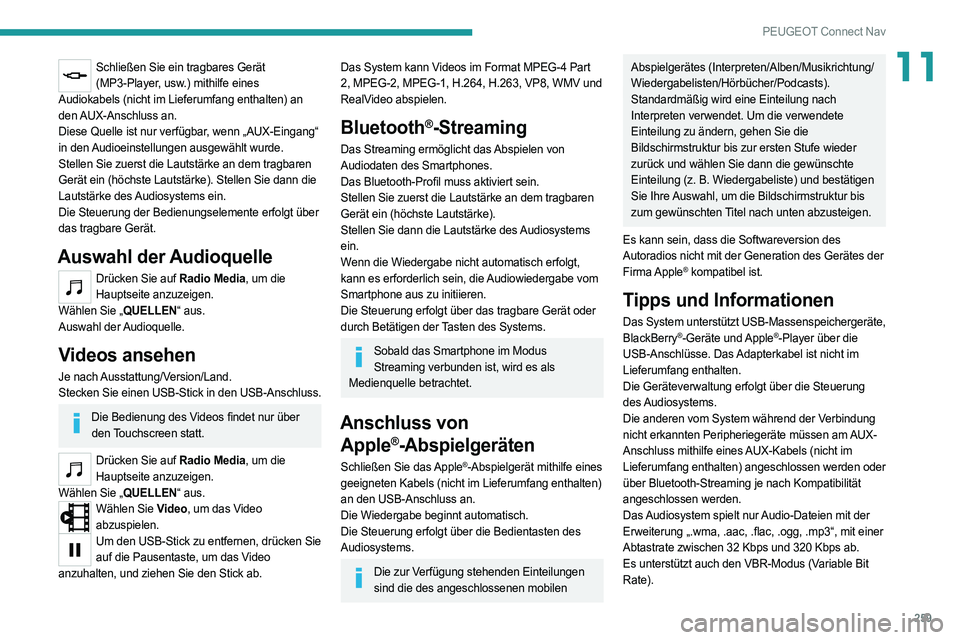
259
PEUGEOT Connect Nav
11Schließen Sie ein tragbares Gerät (MP3-Player, usw.) mithilfe eines
Audiokabels (nicht im Lieferumfang enthalten) an
den AUX-Anschluss an.
Diese Quelle ist nur verfügbar, wenn „AUX-Eingang“
in den Audioeinstellungen ausgewählt wurde.
Stellen Sie zuerst die Lautstärke an dem tragbaren
Gerät ein (höchste Lautstärke). Stellen Sie dann die
Lautstärke des Audiosystems ein.
Die Steuerung der Bedienungselemente erfolgt über
das tragbare Gerät.
Auswahl der Audioquelle
Drücken Sie auf Radio Media, um die Hauptseite anzuzeigen.
Wählen Sie „QUELLEN“ aus.
Auswahl der Audioquelle.
Videos ansehen
Je nach Ausstattung/Version/Land.
Stecken Sie einen USB-Stick in den USB-Anschluss.
Die Bedienung des Videos findet nur über den Touchscreen statt.
Drücken Sie auf Radio Media, um die Hauptseite anzuzeigen.
Wählen Sie „QUELLEN“ aus.
Wählen Sie Video, um das Video abzuspielen.
Um den USB-Stick zu entfernen, drücken Sie auf die Pausentaste, um das Video
anzuhalten, und ziehen Sie den Stick ab.
Das System kann Videos im Format MPEG-4 Part
2, MPEG-2, MPEG-1, H.264, H.263, VP8, WMV und
RealVideo abspielen.
Bluetooth®-Streaming
Das Streaming ermöglicht das Abspielen von
Audiodaten des Smartphones.
Das Bluetooth-Profil muss aktiviert sein.
Stellen Sie zuerst die Lautstärke an dem tragbaren
Gerät ein (höchste Lautstärke).
Stellen Sie dann die Lautstärke des Audiosystems
ein.
Wenn die Wiedergabe nicht automatisch erfolgt,
kann es erforderlich sein, die Audiowiedergabe vom
Smartphone aus zu initiieren.
Die Steuerung erfolgt über das tragbare Gerät oder
durch Betätigen der Tasten des Systems.
Sobald das Smartphone im Modus Streaming verbunden ist, wird es als
Medienquelle betrachtet.
Anschluss von Apple
®-Abspielgeräten
Schließen Sie das Apple®-Abspielgerät mithilfe eines
geeigneten Kabels (nicht im Lieferumfang enthalten)
an den USB-Anschluss an.
Die Wiedergabe beginnt automatisch.
Die Steuerung erfolgt über die Bedientasten des
Audiosystems.
Die zur Verfügung stehenden Einteilungen sind die des angeschlossenen mobilen
Abspielgerätes (Interpreten/Alben/Musikrichtung/
Wiedergabelisten/Hörbücher/Podcasts).
Standardmäßig wird eine Einteilung nach
Interpreten verwendet. Um die verwendete
Einteilung zu ändern, gehen Sie die
Bildschirmstruktur bis zur ersten Stufe wieder
zurück und wählen Sie dann die gewünschte
Einteilung (z. B. Wiedergabeliste) und bestätigen
Sie Ihre Auswahl, um die Bildschirmstruktur bis
zum gewünschten Titel nach unten abzusteigen.
Es kann sein, dass die Softwareversion des
Autoradios nicht mit der Generation des Gerätes der
Firma Apple
® kompatibel ist.
Tipps und Informationen
Das System unterstützt USB-Massenspeichergeräte,
BlackBerry®-Geräte und Apple®-Player über die
USB-Anschlüsse. Das Adapterkabel ist nicht im
Lieferumfang enthalten.
Die Geräteverwaltung erfolgt über die Steuerung
des Audiosystems.
Die anderen vom System während der Verbindung
nicht erkannten Peripheriegeräte müssen am AUX-
Anschluss mithilfe eines AUX-Kabels (nicht im
Lieferumfang enthalten) angeschlossen werden oder
über Bluetooth-Streaming je nach Kompatibilität
angeschlossen werden.
Das Audiosystem spielt nur Audio-Dateien mit der
Erweiterung „.wma, .aac, .flac, .ogg, .mp3“, mit einer
Abtastrate zwischen 32 Kbps und 320 Kbps ab.
Es unterstützt auch den VBR-Modus (Variable Bit
Rate).